Зачем нужен аккаунт на Viva-Games?
Пользователи, у которых есть аккаунт, могут сохранять игровой процесс на сервер в любой игре и создавать списки игр (как на Youtube, например).
Создание аккаунта абсолютно бесплатно и займёт всего минуту Вашего времени.
Для создания аккаунта просто кликните в блоке "Войти на сайт" иконку социальной сети, в которой у вас уже есть активный профиль и следуйте подсказкам.
Macro for Construction and Animation
https://viva-games.ru/game/macro-for-construction-and-animationPinehurst Data Studios (Великобритания), 1983
Автор: Brian H. Baily
Жанр: Утилиты: Визуализация
Язык
- Русский
- English
Управление
- Клавиатура(?)
Максимум игроков
- Один
Рассказать друзьям
Доступные версии
Доступные версии
- Описание (авт.пер.)
- Информация
крышка
NEW DAWN:
MACRO для
СТРОИТЕЛЬСТВО & АНИМАЦИЯ
MACRO-ПРОГРАММА для изготовления
Домашнем компьютере Фильмы
от
Студии данных pinehust
для использования с 48K СПЕКТРА компьютере
внутри крышки
СОДЕРЖАНИЕ
Загрузка ленты
Я видел демонстрацию … Что теперь?
О последовательностей, строительная СПИДа & ‘Литой’ Курсор Конструкционные СПИД Прямоугольник Кровельные-склоны – левый и правый Прямоугольники и крыши склоны – позиционирование курсора CLS, границы и НИЧЬЯ КРУГ, Hollow & Заполненные В ролях & Tune Выбор Выбор Tune из памяти и Вызов для «Написание Tune ‘ Написание мелодии Подписи, аннотации или котировок – режим Пишущая машинка Удалить-а-Sequence Конструкционные помощь и ролях Calling “Члены ролях” Листинг Сохранение Шедевры на пленку Сообщение об ошибке, Перерыв в программе и т.д.
Полезная информация
страница 1
MACRO СТРОИТЕЛЬСТВО & АНИМАЦИЯ
инновационный персональный компьютер идея от Pinehust данных Studios
Уважаемый клиент,
Благодарим Вас за проявленный интерес к этой новой и захватывающей хобби для
дома-компьютер для энтузиастов.
Программа MCA является результатом многих сотен часов исследований и
экспериментирование, и каждое усилие HSA было сделано, чтобы адаптировать программу вокруг каждая потребность в «домашнем кино-мейкера». Написание программы был крайне сложной, и, а также изрядная доля головной боли, принес массу удовольствия.
Я искренне надеюсь, что ваш новый приобретение принесет вам тоже большое удовольствие,
и я желаю вам много счастливых часов творческого анимированный рассказ решений.
[Неразборчиво] Бейли.
ЗАГРУЗКА ЛЕНТА
Программа на кассете будет примерно заполнить память 48К
Компьютер Spectrum. В целях обеспечения бесперебойной погрузки пожалуйста начать с полностью чистой памяти компьютера. Надо отметить, что, пожалуйста, отключите Спектр от своей власти в течение нескольких секунд, а затем повторно подключите. Создатели ” Авторские права линия должно появиться на экране. Убедитесь, что компьютер правильно подключен к записи ленты, и разместить MCA кассету в диктофон, Этикеткой вверх. Пресс компьютера ключ J для нагрузки и затем, удерживая SYMBOL SHIFT (рядом М) и пресс-Р, ДВАЖДЫ так что у вас есть LOAD “” на экране. Нажмите кнопку ENTER и начать магнитофон пьесы. Загрузка будет продолжаться в течение двух процессы, один из примерно 3 минуты и второй о полминуты или около того. Как Если вы слышите звуки от компьютера и вещи начинают происходит на Экран … СТОП ленты. Вы можете затем сайт сложа руки и смотреть Pinehurst демонстрация, которая должна дать вам представление о том, возможностям программы. Ты может найти загрузку лучший в половинном объеме или немного ниже.
страница 2
Я видел демонстрации … Что теперь?
После демонстрации, у вас есть все возможности макросъемки строительства и
Анимация в ваших руках!
Это точка, в которой вы должны прочитать и понять, что следует в ЭТО
БУКЛЕТ, потому MCA является очень мощным, и вы, несомненно, будет хотеть быть в состоянии получить самое лучшее из него.
ВАЖНО – не колпачки не радовать –
Программа MCA написано в предположении, что компьютер находится в нижнем регистре
Письма режим. То есть Нор причина, почему вы спросили, чтобы начать с чистой память компьютера, которая включает в себя это состояние. НЕ нажимайте CAPS SHIFT исключением где эта брошюра говорит вам, и не нажимайте CAPS SHIFT и CAPS LOCK во MCA, чтобы начать с чистого памяти компьютера, которая включает в себя это состояние.
НЕ нажимайте CAPS не SHIFT исключением случаев, когда эта брошюра говорит вам, и не нажимайте CAPS SHIFT и CAPS LOCK во MCA.
Пожалуйста, обратите внимание, что информация в этой брошюре относится только к предсказал
Поведение компьютера 48K Spectrum при загрузке с программой MCA. Это ни в коем способ предназначен, чтобы изобразить функционирование компьютера в соответствии с другой условия. Это относится, в частности, такие функции, как рисовать, в котором скука, входящих параметров, определяющих положение нарисованной линии на Экран изготовлен ненужным путем автоматического позиционирования, которые эта программа предоставляет. Некоторые другие подобные случаи являются границы и CLS, которые легко для история-писатель выполнять.
НО только начало, не читая дальше, и, когда курсор находится
мигать ‘?’ в верхнем левом корнета экрана, нажмите клавишу компьютера ‘C’, и вам будет предложено посмотреть список. Затем нажмите M, то R (для человека ходить справа) и нажмите “ENTER”. На вопрос ЦВЕТ? Нажмите цветную кнопку которые будут контрастировать с цветом экрана, сказать ноль (0) для черного. Когда его спросили, СКОРОСТЬ 1 до 5, нажмите “5”. Курсор теперь превратится в букву М печатной над голова и плечи фигуры перед правой. Перемещение это по экрану с помощью удерживая клавишу со стрелкой ‘8’ для сказать половину ширины экрана. Теперь просто нажмите ‘0’ (ноль), чтобы завершить движение cycel и нажмите “P” и смотреть! Ваша фигура будет прибежит с левого, где он был первоначально создан, и остановить только где вы сделали это остановить. Вы можете повторить производительность путем нажатия R для ответа, и нажмите клавишу ВВОД. Или вы можете Destory, что вы сделали и начать все заново нажав всего ENTER, если вы предпочитаете. Далее, попробуйте то же самое для НЛО (пресс-C, то U, то ENTER), и дать ремесло красный топ и зеленую дно. Теперь читать на …
страница 3
О последовательностей, строительная СПИД и исполнители
Последовательность это то, что вы начинаете, как только вы выберите событие, которое
Вы хотите, чтобы иметь место. Он может иметь две формы. Последовательность Конструкционные помощь выбран, просто нажав буквами ключевую необходимости, с точки зрения этого Программа, в действие rqeuired. Примерами являются нажмите ‘O’ для круга строительство, ‘R’ для создания прямоугольника и т.д., должны быть нажата Другие ключи подряд при строительстве последовательности, как предложено на компьютере в каждый этап. Конструкционные СПИД подробно описаны позже.
Другой тип последовательности является визитной пользователя литых. Этот элемент может
быть живое и неживое, например мужчина или девушка, или вертолет, НЛО и т.д. и т.п.
Для вызова бросок, вы должны сначала нажать клавишу ‘C’, которая сообщает компьютеру, что вам Далее будет выбора члена каста, которая вводится в качестве простого сокращения члена, выбранного литой, например, “Гр” для девушка, идущая направо.
В обоих этих типов выбора последовательности и описанием, вы не можете
забыть какую-либо информацию, как полная побуждение дается на каждом этапе.
Есть два типа последовательности выбора литой, движущихся одна, в которой вы звоните
до актерского состава, сказать человек, идущий в порядке, мистер, и, описав его Цвет и ходьба (или бег) скорость, двигаться с ним по экрану. Затем должен сказать компьютер, когда вы переехали его достаточно, положив конец Последовательность с ключом нулевой, 0. Этот ключ был выбран для прекращения Все последовательности, кстати, даже мелодия письма, чтобы сделать его легко. Но существует Также последовательность Неподвижная, например Выбор неподвижной фигуре. В этот Случай, не окончание последовательности не требуется.
Тогда есть конструктивные средства, которые не являются последовательности в себя, но
привиты по последовательности после их selectio. Это CLS и экран цвет, границы, вставить паузу. Они конструктивные средства столько, сколько другие, но после выбора они должны следовать последовательности одной или другой введите или они будут потеряны при воспроизведении. Другими словами, вы не можете закончить историю на изменение цвета границы по себе, но если вы хотите, чтобы сделать именно это, только вы нужно создать фиктивную последовательность после него, как создать единую квадратных прямоугольник из того же цвета в качестве фона.
страница 4
Курсор
Курсор обычно мигающий символ ‘?’. В начале он позиционируется
в крайнем верхнем левом углу полезной площади экрана. Это может быть перемещен с помощью следующих методов: –
1. При нажатии на любую из стрелками клавиш, ‘5’, ‘6’, ‘7’ и ‘8’, когда она будет двигаться
один шаг в направлении, указанном стрелкой, или повторных шагов, если нажата кнопка депрессию.
2. К __holding down__ ключ СИМВОЛ SHIFT (рядом с “М”) и __simultaneously__ нажав одну из стрелками клавиш. Это делает курсор стрелять по экрану в одном действии на самом краю экраном, и очень полезно в быстрой репозиционирования.
3. Удерживая SYMBOL SHIFT и нажав клавишу ‘C’, который делает курсор
переместить в центр экрана.
4. При нажатии на любую из «Т» клавиши, ‘Y’, ‘U’, и ‘я’, который дает диагонали
движения в порядке, который, если нажать и удерживать клавишу. Т курсор перемещается вниз и налево, Y перемещает его вверх и влево, U перемещает его вверх и направо, и я перемещает его вниз и направо.
Перед выполнением любых анимации было бы разумно, чтобы ознакомиться с
все эти движения курсора, так что вы можете извлечь выгоду из коротких путей их Предложение. Перемещение курсора по экрану, пока вы не привыкли к идее, но всегда помните, что при нажатии ‘C’ в центре курсора на экране вы ДОЛЖНЫ провести СИМВОЛ SHIFT вниз, пока вы делаете это, или вам будет предложено то, что член бросить вы хотели!
Символ курсора меняется от ‘?’ в ‘D’, если режим “рисования линии» является
выбран, и ‘*’ при создании прямоугольников или крыши склоны. При принятии членом литой ходу он меняется на ‘M’ (для движения) и при написании подписи она меняется на “” ‘, чтобы обозначить цитату. Эти функции все объяснил в деталь по отдельности в этой брошюре, на отдельных страницах для удобства.
Курсор, конечно, не видно в любом фильме вы создаете, но только во время его фактического строительства, для обозначения, где вещи в любое время, и, чтобы показать, какой режим был выбран.
Диагональ ДВИЖЕНИЯ
T Y U Я
_ _ / | / | | / _ / _ |
[Примечание переписчика в: жаль, что это лучшее, что я мог сделать]
страница 5
КОНСТРУКЦИИ СПИД
Конструктивные СПИД являются следующие: –
RECTANGLE Создайте прямоугольник любого цвета, любых размеров, в том числе в целом
экраном, так что он может “спрятать” или не скрыть любые членов броска в его Площадь. В дополнение к цветам, выбранных ключей от 0 до 7, вы можете выбрать ЯРКИЕ режимы цвета 3, 4, 5, 6 и 7, просто нажав SYMBOL SHIFT в то время как выбор цвета. См RECTANGLE страницу для получения полной информации.
КРЫША ОТКОС Продукция ступенчатую косой гипотенузу на равнобедренный traingle, в любой из цветов, указанных в прямоугольнике выше, и также могут скрыть или не скрыть любой бросок в своей области. Кровельные склоны могут быть созданы спускающиеся к левой или прав. См ROOF склон страницу для получения подробной информации.
НИЧЬЯ Рисует линию любого цвета и длины между левой верхней части любой из
курсор позицию того же от любой другой позиции курсора. Может быть окрашен же в качестве фона, когда это будет невидимым, пока прямоугольник или крыши склон не является создали над ним в не-укрытия режиме другого цвета, когда он появится в цвет оригинального фоне. Полезно для рисования заборов, оконных рам дивизий и для лазерной переключению, когда линия проведена, то уничтожили! См рисовать.
Паузы в работе, могут быть выбраны между любыми двумя последовательностями или конструкционных средств, и может
быть выбрано в качестве любого количества секунд от 1 до 9. пауза в сущностной собственно упорядочение последовательности в любой истории.
ГРАНИЦА Цвет границы могут быть изменены между любыми двумя последовательностями или
конструкционные средства. См CLS и пограничных страницу.
CLS или очистить экран и дать ему выбранном ЦВЕТ Это можно сделать в любое время
между двумя последовательностями или конструкционных средств и будет стереть все материалы по Экран и сделать экран цвет выбран. Полезные при смене сцен в История.
КРУГ Вы можете создать круги, либо полым или заполненным, в любом цвете, для
Солнце, луна, и изменить их цвет, скрыть и сделать их вновь. Очень полезно, тоже для создания воздушных шаров, в которых, чтобы написать речь члена броска, или даже то, что он думает! (… Думает …).
Удалять любой последовательности могут быть удалены нажатием D после завершения последовательности. Сын
может последовательность перед повторным нажатием его! Но увидеть в соответствующих разделах для унылые подробности на вышеуказанных объектов.
страница 6
RECTANGLE
Rectange может быть создана в любом из 13 цветов, и это может варьироваться в размерах от одного персонажа-площади (размер одного письма-пространстве) вплоть до размер на весь экран.
Установите курсор (мигающую? Символа) в положение вы хотите быть
верхний левый угол прямоугольника, и просто нажмите R. Сразу, вам будет предложено то, что цвет прямоугольника вам требуется. В ответ на это вы можете нажмите одну из цветных кнопок, от 0 до 7, или если вы хотите ЯРКИЕ версии цветов 3 до 7, то вы просто нажмите и удерживайте клавишу SYMBOL SHIFT (рядом с М) и в __same__ раз нажмите клавишу, с требуемым цветом. Этот яркий Функция будет работать только в программе на цветных кнопок 3 до 7. Курсор Теперь изменились с его знакомой миганием? форма. Теперь вы можете переместить курсор в любом положении на правом, и / или ниже, исходное положение курсора, или просто оставить курсор где это, если вы хотите только один символ-пространство прямоугольник. При перемещении курсора, вы заметите исходное положение Курсор отмечен стационарного символом ‘*’. Это позволяет вспомнить, где Вы начали, когда курсор теперь становится мигание ‘*’, где бы вы его переместить.
Вы можете нарисовать одного characer высоты пространство прямоугольники, перемещая курсор по горизонтали вправо, или односимвольном ширине пространства вертикальных прямоугольников перемещая курсор вертикально вниз. Если вы хотите, чтобы верно квадрат, затем использовать ключ “я”, чтобы переместить курсор по диагонали вниз направо до вас reah позицию, необходимую для нижней правом углу. Какую бы форму вы выбрать, когда вы удовлетворены положением финишной, нажмите ноль, 0 ключ.
Компьютер будет спрашивать вас, если вы хотите, чтобы “скрыть брошен в области? (Да / Нет)”. Ты Теперь не может нажать Y для подтверждения, или N для нет в зависимости от того, хотите ли вы какой-либо пункт бросил внутрь прямоугольника должны быть скрыты, или оставаться в своем первоначальном цвете или цвета. Программа сообщит об ошибке, если позиция отделка прямоугольника либо выше стартовой позиции, или слева от стартовой позиции – или и другое. Лучше всего держать в простых правил!
Вы можете создать голубое небо, начиная прямоугольник строительство с курсором в верхней
левый угол экрана, центровки его помощью SYMBOL SHIFT и клавишу C, затем переместить его в правый крайний помощью SYMBOL SHIFT и клавишу 8, затем нажмите ноль, 0 – затем Y или N в зависимости от того, есть ли какие-либо актеры в области, и если Вы хотите, чтобы скрыть их.
страница 7
ROOF-склонах – левый и правый
Посмотрите внимательно на ключи для чисел 1 и 2, и обратите внимание на графика символов
на этих двух ключей. Они являются зеркальным-образы друг друга, и показать заполненный квадрат с маленькой частью из верхнего угла, создавая небольшой шаг.
Символ на клавиши 1 кусок на право, создавая впечатление вышел наклон вправо и символом на клавишу 2 имеет обратное, давая Впечатление от ступенчатого склона слева. Именно поэтому эти две клавиши были выбрали для левой и правой наклонных скатов крыши.
Использование крыши склоны аналогично созданию прямоугольников, с точки зрения цвета, но
отличается, главным образом, в том, что вы должны выбрать конечный пункт непосредственно под отправной точкой, и это должно представлять собой вертикальную линию прямо над Нижней части склона. Это лучше всего поняты со ссылкой на прямоугольника и Крыша-склоновые диаграммы, а затем пытается несколько экспериментальных них для себя.
Чтобы выбрать в крыше, наклон наклонной вниз влево, нажмите клавишу 2, когда
курсор находится в? Режим, и позиционируется в нужное __height__ для крыши склоне треугольник, но непосредственно над положении, когда отстойный должна закончиться. Затем выберите цвет, либо цифровую клавишу от нуля до 7, или для ярких, SMBOL смещается ключи от 3 до 7. Теперь переместите курсор (который будет изменен на *, и оставит * в Исходное положение курсора) переместите курсор вертикально вниз только, чтобы Положение для нижней части склона (см схему). Теперь нажмите ноль 0, и как с прямоугольник строительство, вам будет задан вопрос, хотите ли вы, чтобы скрыть какой-либо бросил в области. Появится Нажмите Y или N, и крыша-наклон.
Вы можете добавить перспективу (скажем) левый крыше склоне сначала создается треугольник
по левой крыше склоне, (позиция 2) в возможно зеленой, затем перемещая курсор одной площади вправо и, используя те же самые позиции, но один квадрат вправо, создать другой оставил на крыше склон почти поверх первого, но в ярко-зеленый, когда кромка первой наклонной будет, как представляется, под углом к второй (основной) треугольник.
Чтобы создать правильные наклонные скаты крыши, просто следовать той же процедуру, но выберите
Ключ 1 звонить-вверх по склону. Помните, курсор должен еще определить высоту треугольника, как измерено по нижней части склона. Кровельные склоны также полезна в качестве меры до здания.
страница 8
ПРЯМОУГОЛЬНИКИ и крыши склонах
Как позиционировать курсор
Положение курсора
при нажатии ‘R’ для RECTANGLE | * | | | | | | | | | | | | | | | | * | Положение курсора Когда вы последовательность прекратить нажав ‘R’
Положение курсора
при нажатии ‘R’ для RECTANGLE | * * | Положение курсора Когда вы последовательность прекратить нажав ‘R’
Положение курсора
при нажатии – ‘R’ для RECTANGLE | * | | | | | | | | | | | | | | | | * | Положение курсора – Когда вы последовательность прекратить нажав ‘R’
Положение курсора
при нажатии “2” для Левая ROOF-СКЛОН _ * _ | | _ | | _ | | _ | | | * |
Положение курсора
когда вы последовательность прекратить нажав ‘0’
_
| | _ * Позиция курсора, когда вам | | _ Нажмите ‘1’ для правой ROOF_SLOPE | | _ | | _ | * |
Положение курсора
когда вы последовательность прекратить нажав ‘0’
__Please Note__ что только контуры фигур, называемых выстроились showwn здесь, для целей иллюстрации. Но при создании прямоугольника или крыше склоне в программа, целая область принимает цвет, который вы выбрали для него.
Прямоугольники используются для создания дома, окна, двери открыты и закрыты, небо,
удаленная небо в яркий цвет, трава, удаленная трава в яркий цвет и многие другие ситуации, в том числе сокрытия членом броска на будущее «Материализация», если требуется! Для этого вам создать прямоугольник такого же цвета в качестве фона, и нажмите “Y”, когда его спросили, если вы хотите, чтобы скрыть бросок в его Площадь.
страница 9
CLS & ГРАНИЦА – и НИЧЬЯ
CLS (или Clear Screen всего материала и давать экран выбранный цвет)
Это может быть сделано в любое время между двумя последовательностями. Это не может быть сделано, если нет
Последовательность следует за ним, то есть в конце серии последовательностей. Это происходит потому, это на самом деле формирует начальную часть последовательности следующий его. Она также не может быть сделано в середине одной последовательности, например, в середине перемещения символ на экране, в середине создавая прямоугольник и т.д. Be осторожны при использовании CLS, потому что это будет буквально удалить все материалы с Экран на момент вступления в действие. Для использования CLS просто нажмите кнопку CLS, ‘V’ и сразу же компьютер попросит вас какой цвет вы хотели бы Экран будет после CLS действия. Вы говорите это таким с одной цветовой ключ инсульт (клавиши от 0 до 7), и это сразу же реагирует. Следует отметить, что CLS не просто «Скрыть» либо из членов броска, но постоянно стирает их, а также любые прямоугольники, крыша-склоны, рисунки … много!
ГРАНИЦЫ
ГРАНИЦА работает нормальном использовании на компьютере, кроме того, что при нажатии ГРАНИЦУ
(Ключ ‘B’) компьютер сразу спрашивает вас, что цвет границы вы хотели бы.
Вы затем нажмите клавишу цвета, что и для CLS выше, и цвет границы сразу повинуется. Как CLS команда граница должна быть, прежде чем последовательности, или это будет потерял во время воспроизведения. При выборе ГРАНИЦУ два раза подряд, прежде чем добавлять Последовательность после него, только второй или последующий выбор будет принят. Так Вы можете изменить свое решение, если вы решили во времени. Все команды Пограничные будет работать в период строительства, но только последний, который предшествует следующая Последовательность появится на воспроизводятся история.
Рисовать
Это очень простая последовательность конструкционного типа помощи. В отличие от прямоугольника
создание, она не имеет правил относительно того, где она начинается или заканчивается. Вы можете сделать из верхнем левом углу курсора в одной точке к тому же в любой другой точке На экране, в любом из цветов от 0 до 7 (BRIGHT не может быть использован на Draw).
Попробуйте нарисовать несколько линий, нажав вничью (ключ ‘W’), наводя курсор, то нажав ‘0’, чтобы последовательность выполнения. Все движения курсора можно использовать в розыгрыше.
страница 10
КРУГ (полые и заполненные)
Это очень полезно строительная помощь, позволяя солнцу, луне, круглые объекты в
небо или в другом месте, чтобы увеличить или уменьшить, и даже аккуратные круги вокруг письменные замечания, сделанные членами ‘бросить’. Он выбирается простым нажатием (Достаточно очевидно) ключ буквами О. ключ круг H был намеренно не используется, потому что от соблазна использовать двойную сдвинутый H как нормально с этим Компьютер, как обозначено красной надписи под ключ.
Поэтому, когда вам требуется круг или диск по центру курсора ‘?’ Вы просто
нажмите кнопку __letter __ “O”, и вам будет предложено цвет круга. Любой цвет 0 7 может быть выбран. Далее вам будет предложено то, что диаметр вам требуется, и быть сказал, что это максимальная вы можете иметь с курсором в его нынешнем положении, и им сказали, что это максимальная вы можете иметь с курсором в его настоящее Положение, не превышая область экрана. Вы можете ввести число больше чем одной цифры, в том числе знаков после запятой, с помощью SYMBOL смещается M для десятичной Точка. Минимальная удовлетворительное диаметр 0,5 для не заполненные в кругах, но есть определенные диаметры, которые могут сделать несовершенные диски, когда заполнены. Единицы Диаметр в символьных квадратов, и вы должны попробовать, чтобы привыкнуть к ввода диаметра, не радиус. После ввода диаметром, нужно нажать ENTER.
Печать “над” Этот объект был обеспечен, чтобы позволить прогрессивная
нуль диск изнутри или извне, или из полого круга. Для печати круг над выборе круга, держа CAPS дерьмо вниз при нажатии письмо О. Если вы, вероятно, хотите, чтобы над-печать по кругу или диск, чтобы сделать его исчезнуть постепенно, попробуйте вспомнить печатать как оригинальный и очищающего-аут круги над режиме, то есть выбрать как по CAPS SHIFT буква “о”.
Мгновенное ПОЯВЛЕНИЕ солнце, луна и Т.Д. Сделайте это, выбрав цвет фона
так же, как необходимый цвет объекта, и создать прямоугольник в области в этом цвете. Тогда распечатайте диск такого же цвета, если это требуется, и наконец создать прямоугольник над первым (или часть первая для ВС на горизонт) на этот раз другого цвета. Закончите прямоугольник не скрывая бросок. Для Наиболее точный контур в заполненных дисков и лучшей текстурой, то лучше, чтобы избежать Режим более, особенно при малых диаметрах.
страница 11
CAST & TUNE ВЫБОР
Выбор или призвание члены труппы состоит из нажатия ‘C’ для
позвоните или литой. Когда это будет сделано компьютер направит вас к списку литой.
В thist списке вы заметите, что все выборы состоят из одного или нескольких Письма, которые всегда аббревиатура из актеров, которые они представляют; это делает вещи легко запомнить. Вы просто вводите в аббревиатуре и затем нажмите ENTER ключ.
Теперь компьютер запросит цвета, или для больших актеров, цвет
из верхней. Вы просто нажать соответствующую кнопку цвета. После этого, вы будете как правило, спрашивают, что скорость вы хотите объект двигаться в при воспроизведении, и нажатии клавиши пронумерованы от 1 до 5, 5 быть быстрым. На некоторых выборов, другие будет предложено quesions, которые ответили, снова с помощью одного нажатия клавиши (нет ENTER).
Бип будет услышан и курсор станет мигать M, накладывается на
глава рисунке, если была выбрана фигура. Вы переместите курсор (и член актерского) в соответствующем направлении, помеченные стрелками ключей от 5 до 8, или, если диагональные движения требуется, с помощью клавиш T, Y, U или I (см CURSOR страницу). В Режим движения, вы не можете использовать быстрый позиционирование увернуться использования СИМВОЛ SHIFT, как вы можете, когда курсор находится в ‘?’ Режим, но вы можете использовать повторное путем проведение стрелками или диагональную ключ движение вниз. Когда в движении в режиме A бип будет слышен каждый раз при нажатии кнопки будет движение, или повторяет, если состоится нажата. Когда член актерского достигла требуемого назначения, вы можете в конечном Последовательность, в одном из двух способов. Нажмите нулю, ‘0’, и объект перестанет двигаться и курсор вернется к мигающим ‘?’, оставляя член актерского напечатаны на экране. Кроме того, вы можете закончить последовательность, нажав ‘V’ (для VANISH), когда член актерского будет мгновенно стирается в последнем шаге его Движение. Это особенно полезно, когда вы хотите фигура ходить за дом … сделать его исчезнуть, когда он достигает край дома, вставить паузу Подходящая длина, то вспомним фигуру просто вне другого края дом-стена.
Это также полезно для dematerialise НЛО или другое ремесло на грани Экран.
Каждый раз при выборе актерского состава, порядковый номер в нижней
левая углу экрана увеличивается на единицу. Это уменьшает при DELETE используется.
страница 12
ВЫБОР TUNE – из памяти
Выбор мелодии (уже написано и в памяти под номером 1 до 9)
такой же, как выбор одного из членов броска. Нажимаешь C для броска вызова, то PT и введите. Вам будет предложено нажать количество мелодии вы хотите играл на это часть истории. Вы нажимаете клавишу, и вам будет предложено, если вас хочу это играет сейчас или нет (да / нет). Если да, то он будет играть, при условии, что есть это настроиться на то номер слота. Если вы хотите, он играл сейчас или нет, что мелодия число (даже если пустая) будет выделено на текущий порядковый номер в История, для воспроизведения его в режиме воспроизведения. Это имеет смысл прислушаться к мелодию, когда выбрав его, чтобы убедиться, что это правильный, и не пуста. Если пустой или неправильно один, использовать DELETE.
ВЫЗОВ ДЛЯ ‘ЗАКЛЮЧЕНИЯ TUNE’
Опять же, это закон tlike вызова-до члена броска, за исключением того, не последовательности бронирование производится в сюжетной программы, то есть порядковый номер, внизу слева экрана, не увеличивается. Для вызова WRITE TUNE, нажмите ‘C’ для вызова, то wnter ‘WT’ и нажмите ENTER. Вам будет сказано, что первый свободный мелодия Число пространство, * и спросил, если вы счастливы с этим. Как правило, вы будете, и ответят на ‘Y’. Но вы можете перезаписать существующий мелодию с новым один. Если вы говорите, Y Вам будет предложено которые настроиться Вы хотите изменить / переписать. Так Вы входите в номер, который вы хотите изменить, и компьютер будет играть мелодию как это в настоящее время, с тем, чтобы позволить вам быть уверенным в своих действиях. После этого, это даст вам варианты добавляя к концу мелодии (который также позволяет удалить записи в обратном порядке от конца и переписать их), чтобы полностью переписать музыку или принять решение не изменять его по всей (магазин, S). Если вас выбрать ДОБАВИТЬ В, мелодия снова будет воспроизводиться до возникновения режим записи, чтобы освежить в памяти мелодии, как она существует.
WRITE TUNE можно вызвать в любое время, не мешая прогрессу
строительство истории. Но ИГРЫ TUNE добавляет последовательность в список последовательности для последующего ответа, но могут быть удалены с DELETE же, как другие последовательности (см DELETE).
* Во-первых вакантной число самое низкое число не используется. Числа после этого может быть
занимал – или нет.
страница 13
Написания мелодии
Предполагается, что на данном этапе вы приехали в TUNE режим записи
этап настроиться письма рамках программы, (см ВЫЗОВ ДЛЯ «Написание TUNE “).
После того, как в этом режиме, вы готовы, чтобы составить свой собственный мелодию, но вы не должны быть
нервная в случае, если вы допустили ошибку, как нота удаление очень просто. Вообразить ключи нумерацией от 1 до 8 являются белый на фортепиано или другой клавиатуры и что ‘1’ является средним C, и ‘8’ является верхняя С. Таким образом, для ключей 1 до 8 имеем …
С, D, Е, F, G, A, B, C. Попробуйте поиграть масштаб, но остановиться на мгновение после игры Первая нота, ключ 1. Вы сейчас скажут, что вы играли ноту № 1, и Напомним, что для одного настроиться вам разрешено до 99 нот. Это не такое ограничение, как 99 ноты занять довольно времени, чтобы играть. Вы уже заметили, что вы также сказали, НУ в Октава № 1, и, если у вас нет громкий шум в комнате вы слышали записку вы играли, идущий от компьютера.
Теперь переходите к шкале, но, когда вы достигнете ключевую 8, удерживайте ее в течение обратите внимание повторить сказать четыре раза … в порядке ?. Попробуйте что немного прямо сейчас, нажав нулю, 0, то ‘P’ для игры, и масштаб вы играли будет воспроизводиться, а быстро, с длинной продолжительностью отметкой о последней ноты. Теория музыки будет не исчезнет в здесь, но много экспериментов вошли в систему позволяет простой способ различной продолжительности ноты, и вы должны найти окончательное систему довольно легко привыкнуть. Если вы играете быстро настроиться или прохождение мелодия, то только позволит единственный удар, когда вы нажимаете на клавиши. Бить плюс repat даст больший сведению, и т.д., до 6, когда нет больше заметки не будет возможно. Теперь попробуйте несколько голосующие нажав ‘9’ между ними, после, конечно, будучи первым вернулся в режим записи, нажав “R” (RE-DO). ‘9’ дает пауза между нотами, но каждый из них считается отметкой о ноте счетчика. Острые предметы и квартиры объяснил позже.
Теперь, в середине серии заметок, нажмите ‘R’ и продолжить игру.
Шаг вырастет на октаву, и теперь число октавы будет читать 2.
Вещи останутся неизменными, пока не нажать ‘L’, когда октава 1 будет снова вернуться. Нажатие ‘L’, сейчас снова приведет вас к октавы 0, который является опускается в этой программе. После повторного входа в режим мелодия-записи, октава всегда сбрасывается до 1. R & L стоять рейз и нижней октаве.
страница 14
Написание Tune (продолжение)
Вы, вероятно, заметили, что, как вы нажмете «9» для паузы, вы слышали
высокий записке. Эта записка является лишь подтвердить, что пауза была выбрана, и не образует часть мелодии.
Не все мелодии можно составить, используя только белые клавиши C на С клавиатуры.
Предусматривается принятие в этой программе, чтобы играть черные заметки по мере необходимости. В ключ C, они называются лады, но черная нота, которая является плоским на следующий более высокий белый записке, также резкое белому ноте под ним.
Так что программа упрощает проблему, позволяя играть резкое любой обратите внимание на C C (ключи от 1 до 8). Если вы хотите, скажем, D-острый, сначала нажмите ‘S’ для Резкое, затем нажмите «2» для D. Это даст шаг на полтона (#) выше D.
Теперь нажмите D снова, и естественно D будет снова звучать – не D-острый. Sharp Механизм предназначен для сброса СРАЗУ ЖЕ после работы; так что если вы хотите повторить резкое замечание несколько раз, вы должны помнить, чтобы нажать ‘S’ до звучания его каждый раз. Но это не относится к устойчивым нот, когда вы держите кнопку нажатой в течение нескольких ударов … в данном случае острота поддерживают в течение всей Длительность ноты, как во время составления и воспроизведения.
Заметка. Это означает,
правильно.
Когда вас
заглавные буквы.
эта программа.
Надпись.
Надпись.
дверной проем.
Дверной проем.
Ты не можешь
фигура
Используйте его на
История.
3-7
сек.
Режим и
Затем нажмите ENTER.
В противном случае,
Последовательность
Внеземной
лента.
Сделайте это
сохранены.
После
Если вы хотите
То есть
просто.
твое!
Эти
Но
нарушение.
Игра Macro for Construction and Animation запускается прямо на сайте. Эта программа для визуального представления, выпущенная в Великобритании в 1983 году компанией Pinehurst Data Studios, которую написал Brian H. Baily.
Сохранённые игры[X]
Справка[X]
Помощь уже в пути!
- x1
- x2
- x3
<<<<
<<<<
<<<<
Не забывайте периодически сохранять игровой прогресс на сервере (клавишей F8), чтобы уверенно продвигаться вперёд!
Если вы гость на сайте, то прогресс будет сохранён только в памяти браузера и потеряется при закрытии. Чтобы этого не произошло - просто войдите в свой профиль.
Для загрузки сохранённой игры жмите F3 или откройте меню "Диск" кнопкой на правой панели.
Если игра не запускается, или у вас есть вопросы по игре - задайте их ниже.








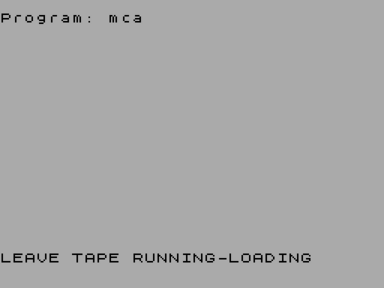
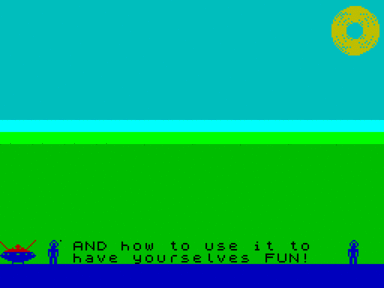
















Не запускается или глючит игра, или не можете пройти? Спросите в комментариях.